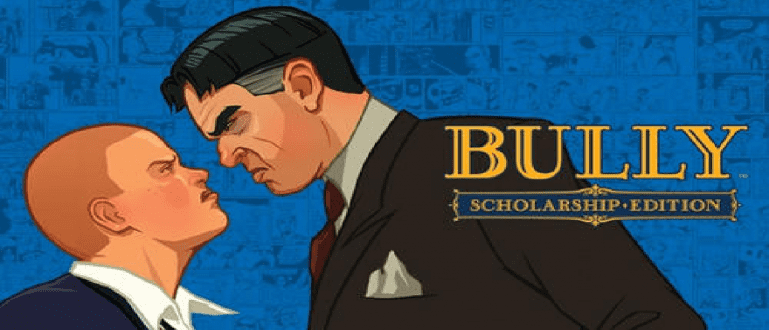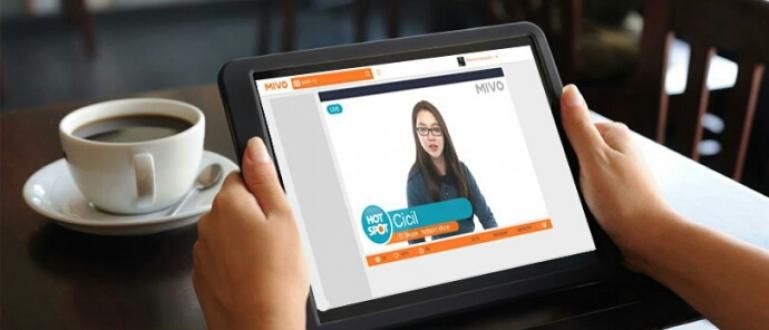No cal que us preocupeu perquè les vostres finestres estiguin obsoletes, perquè ara ja sabeu com actualitzar fàcilment Windows 7 a Windows 10. (100% oficial)
Esteu avorrit de Windows 7 i voleu una actualització?
De fet, Windows 7 és el sistema operatiu més popular entre els usuaris de PC. Se sap que Windows és lleuger i té una interfície agradable.
No obstant això, tenir un sistema operatiu antic serà sens dubte avorrit. A més, Windows té una versió més recent.
Bé, canviar a Windows 10 és l'opció correcta en aquest moment. Com actualitzar Windows 7 a Windows 10 també és fàcil.
Vinga, mireu el mètode complet a continuació!
Com actualitzar Windows 7 a Windows 10
Windows és un sistema operatiu desenvolupat per Microsoft des de 1985. Aquest sistema operatiu continua creixent i és un dels preferits dels usuaris de PC fins avui.
Una de les versions del sistema operatiu preferides pels usuaris és Windows 7. Va ser llançat per primera vegada el 2009 i va poder solucionar les deficiències de Windows Vista.
Windows 7 té diverses edicions, incloses Home Premium, Professional i Ultimate. Aquest sistema operatiu continua sent la prima donna dels usuaris de PC.
Fins que finalment va aparèixer l'última versió de Windows, és a dir Windows 10. Aquest sistema operatiu és capaç d'aportar el costat positiu de Windows 7 amb altres funcions modernes.
A partir del seu llançament el 2015, tots els usuaris de Windows 7 i 8 poden actualitzar a Windows 10 de manera gratuïta. Tanmateix, aquesta oportunitat només es pot fer en el temps assignat.
Malauradament, en aquest moment ja no podeu actualitzar gratuïtament tot i que teniu el sistema operatiu Windows 7 i 8 original.
Però no us preocupeu perquè la manera d'actualitzar Windows 7 a Windows 10 fora de línia també pot ser mitjançant un CD per activar Windows 10 i podeu comprar la llicència en línia.
Si teniu una llicència de Windows 10 original, podeu actualitzar de la manera següent.
1. Actualitzeu Windows al mateix PC
Aquest primer mètode s'aplica si voleu actualitzar Windows al mateix ordinador. Com actualitzar-lo és relativament fàcil i el poden fer els principiants.
Si el 2015, l'opció d'actualització a Windows 10 apareix a la columna barra de tasques, aquesta vegada l'has de descarregar manualment.
Sí, de fet, l'oportunitat d'actualitzar a Windows 10 s'ha acabat. Per tant, només podeu actualitzar comprant una nova llicència.
Fins i tot si feu servir Windows piratejat, encara podeu actualitzar a Windows 10. Però només obteniu funcions limitades i filigranes que sempre apareix a l'extrem inferior dret de la pantalla.
No podeu utilitzar el codi d'activació de Windows 7 encara que tingueu la versió original perquè requerirà un codi d'activació nou per a Windows 10.
Abans d'introduir el mètode d'actualització, assegureu-vos de descarregar Eina de creació de mitjans des del Windows original a www.microsoft.com/en-us/software-download/windows10.
Podeu utilitzar l'eina de creació de mitjans per a les dues maneres d'actualitzar Windows. A continuació s'explica com actualitzar Windows 7 a Windows 10:
Pas 1: obriu l'eina de creació de mitjans i, a continuació, seleccioneu Actualitza aquest ordinador ara.

Pas 2: introduïu la clau de producte de Windows 10 original
- Heu de tenir la clau de producte original de Windows 10 que heu comprat.

Pas 3: llegiu i feu clic a Accepta a l'acord de llicència i, a continuació, a Instal·la.
- Podeu conservar els vostres fitxers i aplicacions personals o suprimir els fitxers que tingueu. Feu clic a Instal·la per actualitzar Windows.

Espereu que Windows 10 s'acabi de baixar i el procés d'actualització es farà automàticament. No apagueu l'ordinador enmig del procés d'actualització.
Assegureu-vos també de no interrompre el procés fent multitasca el que sigui. Si voleu actualitzar Windows a un altre ordinador, podeu seguir el següent pas!
2. Actualitzeu Windows a un altre ordinador
A continuació, es mostra com actualitzar Windows 7 a Windows 10 en un altre ordinador mitjançant un USB o CD. No només això, aquest mètode també es pot aplicar a un ordinador "buit".
El PC acabat de muntar no té cap sistema operatiu, de manera que necessiteu l'ajuda d'un USB o CD per instal·lar Windows 10.
Aquest mètode és força tècnic, per la qual cosa heu de parar atenció a cada pas que ofereix ApkVenue. Si no n'esteu segur, ApkVenue recomana demanar ajuda a algú que ho entengui.
Encara esteu utilitzant l'eina de creació de mitjans per a aquest mètode, però trieu una opció diferent.
Vinga, mireu el mètode complet a continuació:
Pas 1: obriu l'eina de creació de suports i, a continuació, seleccioneu Crea un suport d'instal·lació per a un altre ordinador.

Pas 2: seleccioneu el tipus de Windows 10.
- En aquesta pàgina, seleccioneu l'idioma desitjat, l'arquitectura (32 o 64 bits) i l'edició de Windows.

Pas 3 Seleccioneu el format de suport d'instal·lació de Windows.
- Trieu quin mètode voleu utilitzar per instal·lar Windows 10, mitjançant un fitxer USB o ISO. A continuació, feu clic a Següent.

Pas 4: moveu els fitxers d'instal·lació de Windows 10 a USB o CD.
- Espereu que el fitxer d'instal·lació s'acabi de baixar. Si seleccioneu USB, se us donarà una ordre per moure el fitxer d'instal·lació a USB.
- Si trieu ISO, podeu gravar-lo en un USB o CD.

Pas 5: inseriu USB o CD a l'ordinador i, a continuació, arrenqueu Windows.
- Per iniciar el procés d'arrencada, reinicieu l'ordinador feu clic a "F2". triar CD USB, aleshores s'executarà el procés d'arrencada.

Pas 6: reinicieu l'ordinador i introduïu la clau del producte per activar Windows.

També podeu utilitzar l'eina de creació de mitjans desada a arrencable USB o CD a un ordinador que encara està "buit".
Tanmateix, per a aquells de vosaltres que mai no heu instal·lat Windows, ApkVenue recomana demanar ajuda a persones amb experiència.
Així és com actualitzar Windows 7 a Windows 10 de forma gratuïta. Podeu aplicar aquest mètode per a Windows 7 o 8.
Teniu problemes per actualitzar Windows? Escriu la teva opinió a la columna de comentaris, sí. Ens veiem al proper article!
Llegiu també articles sobre Windows o altres articles interessants de Daniel Cahyadi.